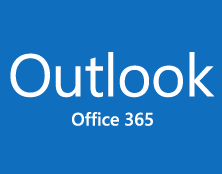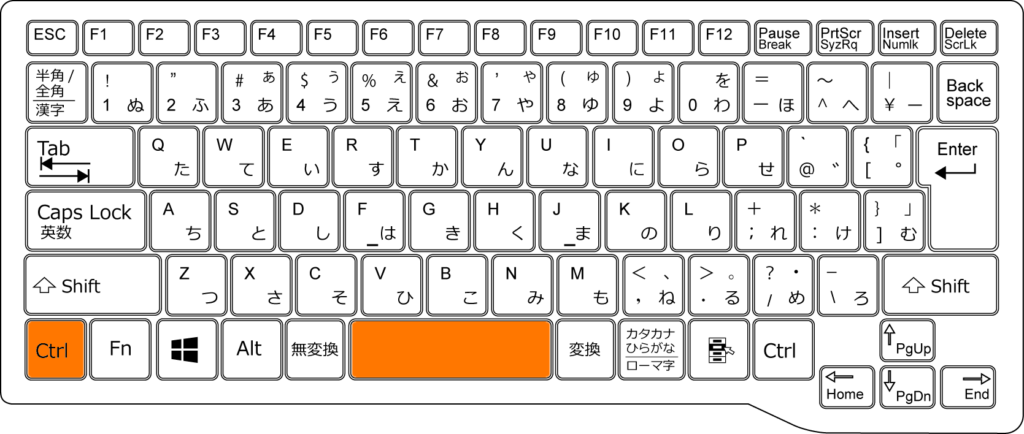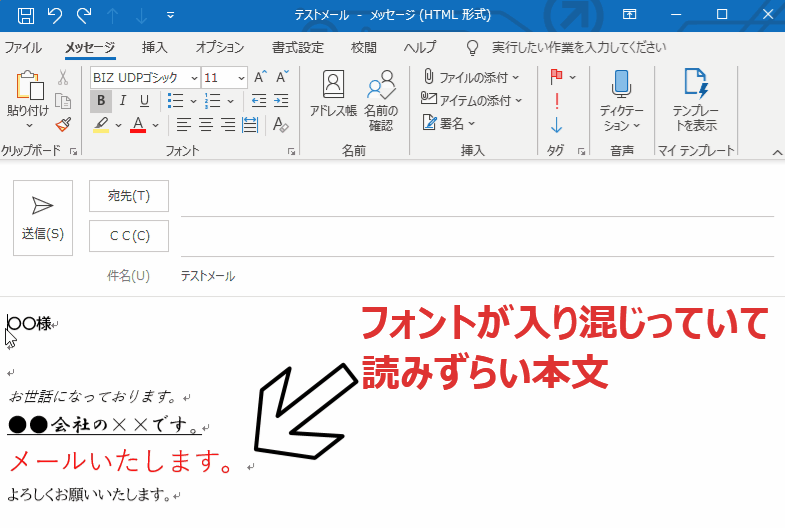Outlookでメール本文がフォントがまちまちで見づらい!
メール本文の書式統一
ショートカットキー:統一したい本文を選んでCtrl + Space
他の方からのメールに返信する際、相手の文章をコピー&ペーストすると、自身が通常使用しているフォントと異なる書式で表示されることがあるかもしれません。
このような時、コピーしたテキスト部分を選択して、フォントを変更しても、思い通りのフォントにならずに違和感を感じてイライラしてしまうことがあります。私自身もこのような経験があります。
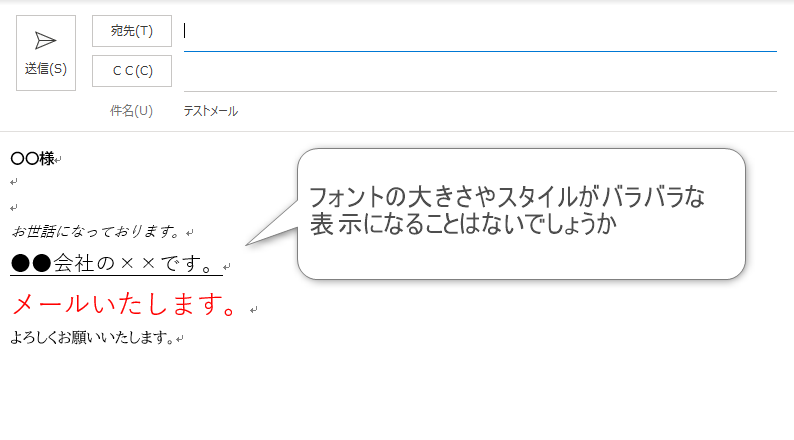
私はメールを出すときにおかしな表現ではないかと言葉づかいを検索かけてからメールを出すようにしています。インターネットで検索して調べた定型文などをコピーしてOutlookの本文には貼り付けるとフォントの種類や大きさ、スタイルまでコピーしてきてしまい、なんだか読みづらい表示になることがあります。
そこでお勧めしたいのが今回のショートカットです。
変更したいところの文書をドラックして選択してCtrl + Spaceを押すと自分の書式に一発で変更されます。
Outlookを使用しているユーザーでこれを知らない人が多いように感じます。作業効率が上がるのでぜひ覚えとくといいと思う。
※自分の書式設定は、「ファイル」⇒「オプション」⇒「メール」⇒
「ひな形およびフォント」⇒「新しいメッセージ」の文字書式で確認することができます。